[編集者注:この記事は、InstagramとTikTokのキャプションへのアプローチの更新を反映するために4/24/21に更新されました。]
今日のビデオコンテンツの場合、クローズドキャプション(CC)または字幕を追加することは、オプションの手順または後付けではありません。作成するすべての動画が対象の視聴者にアクセス可能であることを確認することが重要です。キャプションを追加することは、大きな違いを生む1つの機能です。
クローズドキャプションを追加する利点は明らかです。最も重要なことは、CCテキストを使用すると、聴覚障害者や難聴者とコンテンツを共有できることです。また、別の言語を話す視聴者、携帯電話でサイレントモードでコンテンツを消費する視聴者、さらにはテキストキャプションがある場合にコンテンツに含まれる内容を簡単に理解できる検索エンジンにも役立ちます。
つまり、コンテンツにクローズドキャプションを追加することは重要であり、さまざまな理由でビデオエクスペリエンスが向上します。残念ながら、各動画サポートプラットフォームには、動画コンテンツにクローズドキャプションを追加するための独自のプロセスがあり、一部のプラットフォームには、ユーザーインターフェース内にCCオプションさえありません。
コンテンツ作成者にとって、これは苛立たしいジレンマにつながります。動画にクローズドキャプションを追加することは重要ですが、プラットフォームごとにプロセスプラットフォームを理解するのは時間がかかり、多くの場合直感的ではありません。それが私たちの出番です。
このガイドは、YouTube、Facebook、Instagram、LinkedIn、Twitter、TikTokなどの最も一般的なプラットフォームの多くでのCCプロセスを説明するために作成されました。プラットフォーム自体のネイティブプロセスがどのようなものか、生活を楽にするために知っておく必要のあるヒントやコツ、そして最後に、クローズドキャプションの追加を自動化するために調べるツールをいくつか紹介します。
飛び込みましょう!
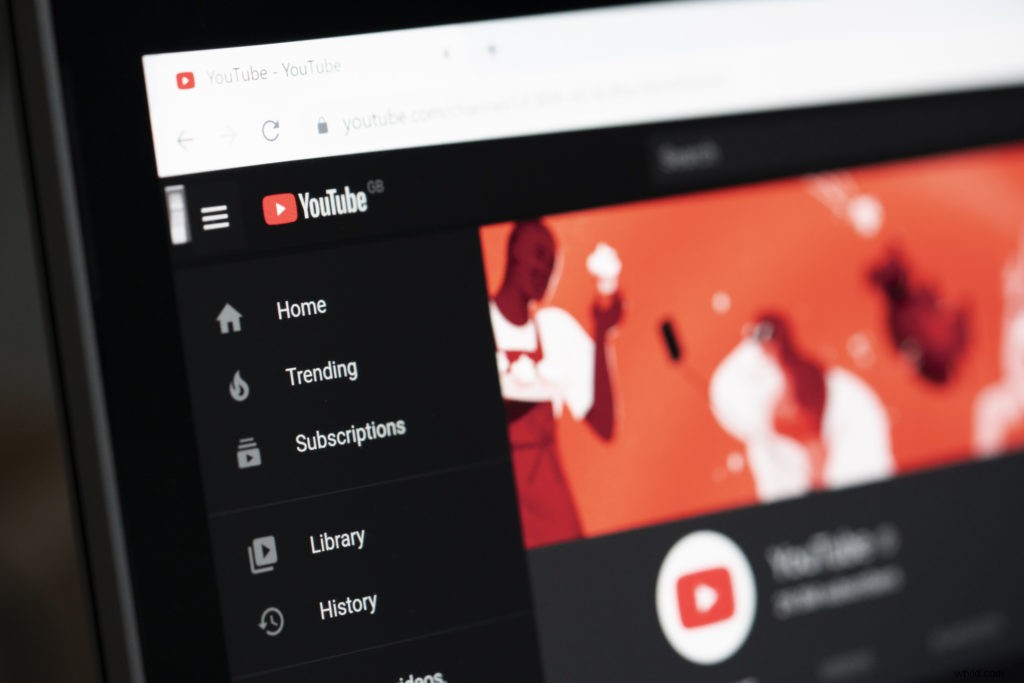
YouTube
まず、YouTubeから始めましょう。これには、まともな(時間がかかることもありますが)クローズドキャプション機能があります。まず、良いニュースです。 YouTubeは実際にコンテンツにキャプションを自動的に追加します。つまり、動画をアップロードすると、視聴者はキャプションをすぐに切り替えることができます。悪いニュース?自動キャプションは常に正確であるとは限りません(平均は60〜70%の範囲になります)。特に、音声の品質が低い場合、バックグラウンドノイズがある場合、スピーカーが互いに話し合う場合、スピーカーにアクセントがある場合は特にそうです。
キャプションを調整できる領域に移動するには、[ビデオの編集]をクリックしてから、左側のサイドバーにある[字幕]というセクションに移動します(下の画像を参照)。そこから、YouTubeの自動生成されたキャプションが表示されます。動画を見るときにYouTubeのキャプションが完璧であれば、すべてをそのままにしておくことができます。ただし、ほとんどのビデオにはいくつかの小さな修正があります。編集または更新するには、画面の右側にある[複製して編集]をクリックすると、YouTubeのクローズドキャプションインターフェイスが表示されます。
YouTubeは、テキストをビデオのタイミングに自動的に合わせるのに非常に優れているため、多くの場合、YouTubeが生成したテキストを確認し、エラーを修正することができます。ビデオがスクリプト化されている場合は、スクリプトをコピーしてテキストボックスに貼り付けることもできます(ただし、ビデオを見て、スクリプト化された内容が実際にビデオで完全に守られていることを確認する必要があります)。
タイミングを自分で調整したい場合は、そのオプションもあります。 [タイミングを割り当てる]をクリックするだけで、キャプションテキストとそのテキストが表示される時間(秒単位)の両方を編集できます。
完了したら、画面上のビデオプレーヤーを使用してビデオを視聴し、すべてが希望どおりに並んでいることを確認できます。次に、キャプションに慣れたら、[公開]をクリックして完了です。
次に、Facebookについて話しましょう。 FacebookのプロセスはYouTubeに似ています。キャプションを自動生成するツールがあり、出力を表示して、テキストとタイミングの両方を編集できます。 Facebookでは、クローズドキャプションは、視聴者がデバイスをミュートにしてコンテンツを視聴している場合にのみ自動的に再生されますが、サウンドがオンのときにキャプションを切り替えるオプションも利用できます。
キャプションを追加するプロセスは、ページ(通常は企業または組織のアカウント)を実行しているか、個人のアカウントを実行しているかによって異なることに注意してください。
個人アカウントでは、動画が投稿された後でのみキャプションを調整できます。動画をアップロードする過程でキャプションを確認するオプションはありません。次に、キャプションを追加するためのオプションは、SubRip(.srt)ファイルをアップロードすることです。 (SubRipファイルの作成方法の詳細については、以下を参照してください。)Facebookは、Webサイトに.srtファイルをアップロードするための詳細な手順を提供しています。
Facebookページでは、オプションが少し異なります。動画がアップロードされた後(ただし、投稿する前)、右側の列に「字幕とキャプション」というオプションが表示されます。その画面内で、SubRipファイルをアップロードするか、Facebookの自動生成されたキャプションを確認して、YouTubeの場合と同じように微調整することができます。こんな感じです。

レビューが完了し、最終製品に満足したら、[承認]をクリックして、通常どおり残りの動画公開プロセスに進みます。
Instagramには現在、ビデオにクローズドキャプションを追加するための最も役に立たないインターフェースがあります。実際、通常の投稿の場合、クローズドキャプションを追加するオプションはまったくありません。代わりにオープンキャプションを使用する必要があります。
クローズドキャプションとオープンキャプションの違いは何ですか?違いは主に、オンとオフを切り替えることができるかどうかです。クローズドキャプションはソース動画には存在しません。事後に追加され、視聴者はそれらを表示するかオフにするかを決定できます。
一方、オープンキャプションはソースビデオに存在します。これらは、私たちがビデオに「焼き付け」と呼んでいるものです。つまり、編集者は、ビデオが完成する前に、キャプションテキストを実際に画面に表示する必要があります。動画がすでに完成していて、オープンキャプションが含まれていない場合は、最終的なビデオの上にオープンキャプションを追加できるRevや3PlayMediaなどのサードパーティサービスがあります。
Instagramでは、このルートをたどり、ビデオ自体にキャプションを含めることが唯一の選択肢です。インターフェースは、視聴者の好みに応じてオンとオフを切り替えるクローズドキャプションをサポートしていないため、オールオアナッシングのアプローチです。これは現在、TikTokを模倣したショートビデオ機能であるInstagramReelsにも当てはまります。
IGTVとInstagramStoriesの場合、状況は少し異なります。 2020年9月、Instagramは、IGTV用に16言語のキャプションを自動的に追加する機能を導入しました。また、Instagramストーリーの場合、現在、多くのユーザーが自動生成されたキャプションを追加するオプションを持っています。 (2021年4月の時点で、この機能は現在公開されており、一部のアカウントはアクセスできますが、他のアカウントはアクセスできません。)ストーリーのキャプションにアクセスするには、ビデオを録画してから、笑顔のようなアイコンをクリックします(4番目下の画像の右から)

そこから、次のメニューが表示されます。通常、ロケーションタグ、音楽、その他のステッカーやオーバーレイを追加できます。キャプションは現在、それらのオプションの1つです。左側の[キャプション]オプションをクリックするだけで、動画用に自動生成されたテキストが表示されます。 InstagramはストーリーとIGTVにこの機能を展開しているため、リールと通常の動画投稿でも同じオプションがまもなく利用可能になると予想されます。また、ストーリーやIGTVのキャプション機能がまだない場合は、機能が拡張されてより多くのアカウントに適用されるので、定期的にチェックしてください。

LinkedInは、キャプションのしやすさに関しては、InstagramとFacebook/YouTubeの中間に位置します。 FacebookやYouTubeとは異なり、自動生成されたキャプション機能はありませんが、Instagramとは異なり、クローズドキャプションをサポートしています。
ここでのプロセスでは、SubRipファイルを作成してアップロードする必要があります。特に複数のプラットフォームにコンテンツを投稿する場合にSubRipファイルを生成するための私たちのお気に入りのトリックは、FacebookまたはYouTubeのいずれかを仲介者として使用することです。コンテンツをFacebookまたはYouTubeにアップロードすると、SubRipファイルが自動的に生成されます。これが自動キャプション機能の仕組みです。
そのため、最初にこれらのプラットフォームの1つに動画を投稿するプロセスを進めてから、自動的に生成される.srtファイルをダウンロードできます。
ファイルを入手したら、LinkedInに直接持ち込み、そこにキャプションファイルとしてアップロードします。 Lemonlightのコンテンツに対してこれを行い、キャプションに対して適切に機能します(SubRipファイルを最初から作成する場合に比べて時間を節約できます)。

このルートを使用したくない場合は、前述のサードパーティのサービスを使用して.srtファイルを生成することもできます。 Revは全体的に私たちのお気に入りのツールであり、無料のオプションが必要な場合はVEEDが適切に機能します。 (Revと3PlayMediaは、業界のリーダーと見なされることがよくあります。)
SubRipファイルがある場合、LinkedInに追加する方法は次のとおりです。動画がアップロードされたら、[編集]、[キャプションの選択]の順にクリックして、.srtファイルをアップロードします。次に、[完了]をクリックすると、完了です。

Twitterは、キャプションを追加するための別のユニークなシナリオを提示します。 TwitterのMediaStudio(申請する必要があります)にアクセスできる場合、またはTwitter広告を投稿する場合にのみ、SRTファイルのアップロードが許可されます。これらの2つのカテゴリに当てはまらない場合は、Instagramに投稿する場合と同じように、投稿する前に動画にキャプションをエンコードするしかありません。
そのルートに進む必要がある場合の要約は次のとおりです。編集者がビデオファイルを完成させる前にキャプションを追加する必要があるか、サードパーティのサービスを使用してビデオファイルがすでに作成された後にキャプションを書き込むことができます。
開いているキャプションを追加したら、キャプション機能を気にせずに通常どおりにビデオをアップロードします。キャプションは動画自体に含まれているため、事後に何も追加する必要はありません。

TikTok
最後に、TikTok! TikTokの視聴者は、キャプションをスキップすることに関して特に寛容ではないため、コンテンツ作成プロセスの一部としてこのステップを含めることをお勧めします。
2021年4月の時点で、TikTokは現在クリエイター向けの自動キャプション機能を展開しています。一部のアカウントにはすでに機能がロールアウトされていますが、他のアカウントにはロールアウトされていません。アカウントにキャプション付きの動画を作成するためのアクセス権がまだない場合は、残念ながら、それはまた、あなたが見ることができないことを意味します を行うクリエイターからのキャプション すでに機能があります。機能がより多くのアカウントに拡張され続けるので、ただ我慢してください。この機能がなく、その間にキャプションを追加したい場合は、次の方法を利用できます。
TikTokの最初のオプションは、画面上のテキストとしてキャプションを手動で追加することです。これは、時間はかかりますが、最終製品を最も細かく制御できるため、多くのクリエイターが行うことです。このルートを使用する場合は、画面の下部にある[テキスト]ボタンをクリックしてから、キャプションを手動で入力します。テキストを「CC:」で始めることをお勧めします。これにより、視聴者は、テキストがキャプションであり、追加の無関係なテキストではないことを理解できます。
このテキストを配置する場所にも注意してください。画面の低すぎる位置に置くと、ビデオのキャプションが画面上のテキストと重なって、両方が読みにくくなります。画面の高すぎる位置にも同じことが言え、「フォロー中」や「あなたのために」と書かれたタブと重なってしまいます。最も安全な方法は、可能な限り画面の中央に配置することです。
または、信頼できるサードパーティのサービスを使用してキャプションを作成することもできます。 ClipomaticやMixcaptionsなどのアプリはTikTokクリエイターによって一般的に使用されており、前述のサービスRevおよび3PlayMediaもTikTokキャプションに取り組むことができます。
最終的には、今後数か月から数年にわたって、これらのプラットフォーム自体で提供されるクローズドキャプション機能が増えることを期待しています。 YouTubeとFacebookを使用すると、字幕の自動生成が非常に簡単になるため、この技術は存在します。現時点では、業界標準ではありません。自動生成されたキャプションが広く採用されるまで、これらの回避策は、すべての視聴者がコンテンツにアクセスできるようにするのに役立ちます。
